U盘重装系统步骤和详细教程
- 分类:U盘教程 回答于: 2022年07月18日 12:01:12
u盘除了可以作为重装系统的启动盘,还可以存放多个Ghost镜像文件,任意选择我们需要的系统。因此使用u盘重装系统好处诸多,那么u盘怎么重装系统呢?下面小编就以重装win10系统为例给大家带来U盘重装系统步骤和详细教程。
工具/原料
系统版本:Windows10
品牌类型:戴尔Latitude 95
软件版本:u启动win10pe uefi版
方法/步骤:
1、将u盘启动盘插入电脑上,然后重启电脑,出现开机画面时,快速按下u盘启动快捷键进入u启动主菜单界面,选择第二项u启动win10 PE标准版(新机器)选项,回车确认。

2、打开u启动PE装机工具后,在工具主窗口中找到并选中win10pe系统iso镜像文件,在分区列表中选择C盘作为系统盘,然后点击“确定”。
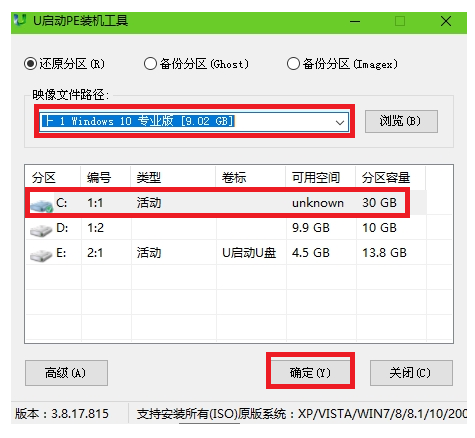
3、在还原操作提醒框中勾选复选框“完成后重启”,然后点击“确定”,
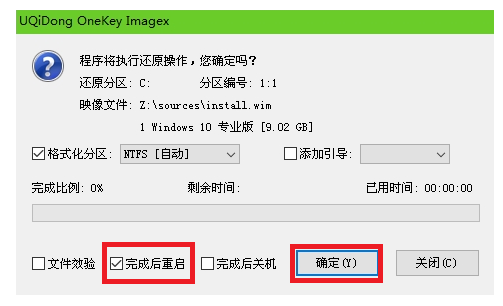
4、随后等待系统自动进行C盘还原过程。
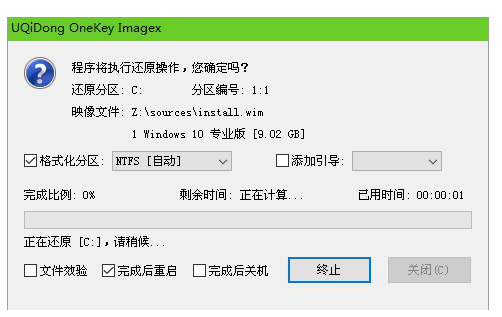
5、此时会弹出询问窗口,提示“还原C盘成功,是否马上重启计算机?”,点击“确认(Y)”。
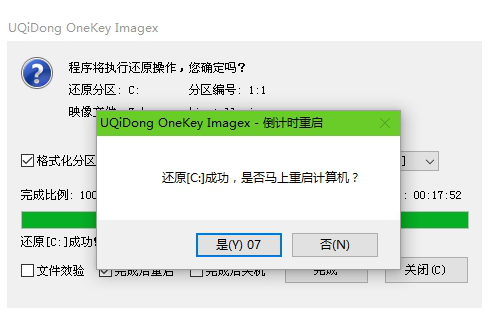
6、接下来电脑会自动开始安装win10pe系统,耐心等待win10系统安装完成并重启电脑。
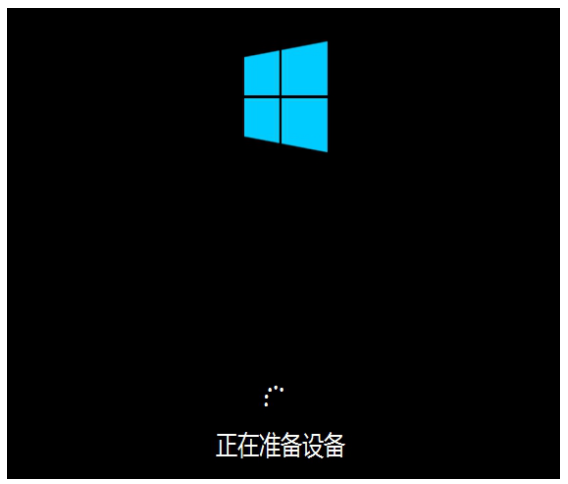
7、安装完成后需要进行一系列win10pe系统的设置。

8、设置完成后最终进入系统桌面即表示此次安装完成。

总结:以上就是小编今日给大家带来的U盘重装系统步骤和详细教程,希望对你有所帮助。
 有用
26
有用
26


 小白系统
小白系统


 1000
1000 1000
1000 1000
1000 1000
1000 1000
1000 1000
1000 1000
1000 1000
1000 1000
1000 1000
1000猜您喜欢
- 大白菜系统u盘启动盘制作方法..2022/09/21
- 告诉你u盘文件不显示怎么办..2018/11/02
- u盘ghost系统安装教程2021/06/18
- 教大家u盘显示需要格式化才能用怎么办..2021/04/30
- win7安装版u盘安装步骤教程2022/09/12
- u盘提示写保护,小编教你u盘提示写保护..2018/03/23
相关推荐
- 小编教你U盘装系统2017/08/26
- 制作u盘工具哪个好用2022/09/18
- u盘误格式化数据恢复如何操作..2023/03/10
- 小编教你使用卡片式U盘2017/09/16
- 老毛桃u盘启动盘制作工具怎么使用..2022/07/08
- U盘数据丢失了怎么办,小编教你怎么修..2017/11/23

















